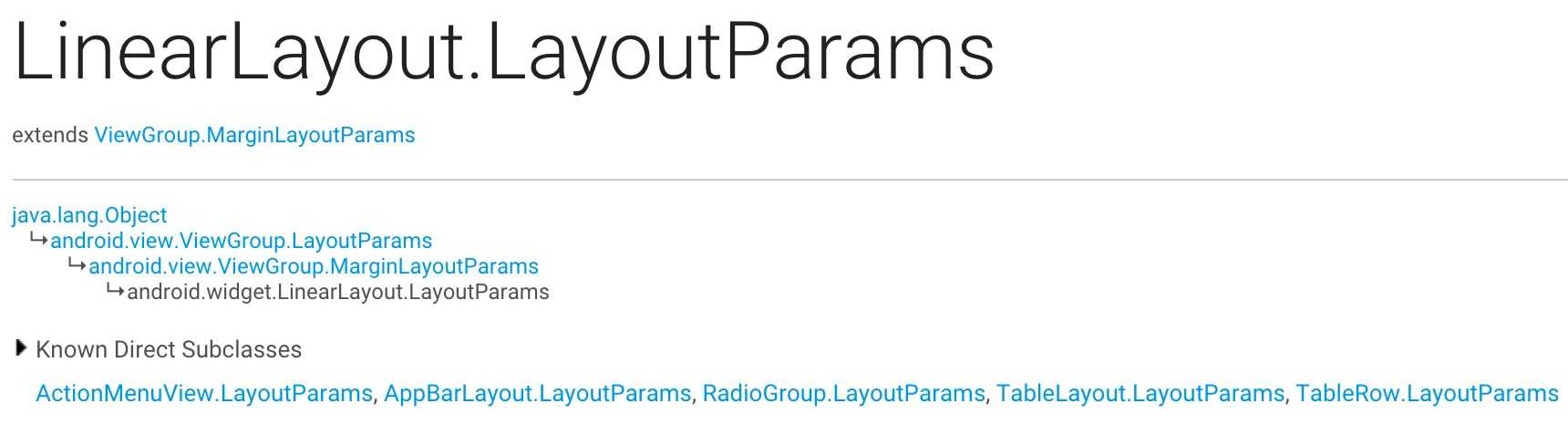本文主要讲解两个知识点:
1.LinearLayout.LayoutParams使用说明
2.在Java代码中利用LinearLayout.LayoutParams构建布局
1.继承关系
2.主要构造方法
1.LinearLayout.LayoutParams(int width, int height)
指定宽度和高度
2.LinearLayout.LayoutParams(int width, int height, float weight)
指定宽度、高度和权重
3.还是看代码比较直观
package com.antex.linearLayout.layoutParams;
import android.os.Bundle;
import android.support.v4.app.Fragment;
import android.view.Gravity;
import android.view.LayoutInflater;
import android.view.View;
import android.view.ViewGroup;
import android.widget.Button;
import android.widget.LinearLayout;
/** * LinearLayout.LayoutParams 使用说明 * 用JAVA代码构建布局. */
public class LinearLayout_LayoutParamsActivityFragment extends Fragment {
private LinearLayout.LayoutParams params;
public LinearLayout_LayoutParamsActivityFragment() {
}
@Override
public View onCreateView(LayoutInflater inflater, ViewGroup container,
Bundle savedInstanceState) {
LinearLayout linearLayout = new LinearLayout(getContext());
//设置布局方向
linearLayout.setOrientation(LinearLayout.HORIZONTAL);
//父LinearLayout LayoutParams
LinearLayout.LayoutParams parentparams = new LinearLayout.LayoutParams(LinearLayout.LayoutParams.MATCH_PARENT, LinearLayout.LayoutParams.MATCH_PARENT);
linearLayout.setLayoutParams(parentparams);
//子控件的LayoutParams
// 宽度为0,高度为WRAP_CONTENT,权重为1,权重也可以不指定
params = new LinearLayout.LayoutParams(0, LinearLayout.LayoutParams.WRAP_CONTENT, 1);
//设置控件的显示位置,相当于控件的layout_gravity属性
params.gravity= Gravity.CENTER;
//设置控件margin值
params.leftMargin=10;
params.rightMargin=10;
params.bottomMargin=10;
params.topMargin=10;
addView(4, linearLayout);
return linearLayout;
}
/** * 添加按钮到容器中 * @param count 添加按钮总个数 * @param linearLayout 按钮所在的父容器 */
private void addView(int count, LinearLayout linearLayout) {
for (int i = 1; i <= count; i++) {
Button button = new Button(getContext());
button.setText("Button" + i);
//设置按钮内文本内容显示位置
//button.setGravity(Gravity.LEFT);
linearLayout.addView(button, params);
}
}
}
开发工具:Android Studio1.4
SDK: Android 6.0
API 23
代码下载:LayoutParams.zip
今天的文章安卓开发学习之006 LinearLayout.LayoutParams详解分享到此就结束了,感谢您的阅读。
版权声明:本文内容由互联网用户自发贡献,该文观点仅代表作者本人。本站仅提供信息存储空间服务,不拥有所有权,不承担相关法律责任。如发现本站有涉嫌侵权/违法违规的内容, 请发送邮件至 举报,一经查实,本站将立刻删除。
如需转载请保留出处:https://bianchenghao.cn/74109.html